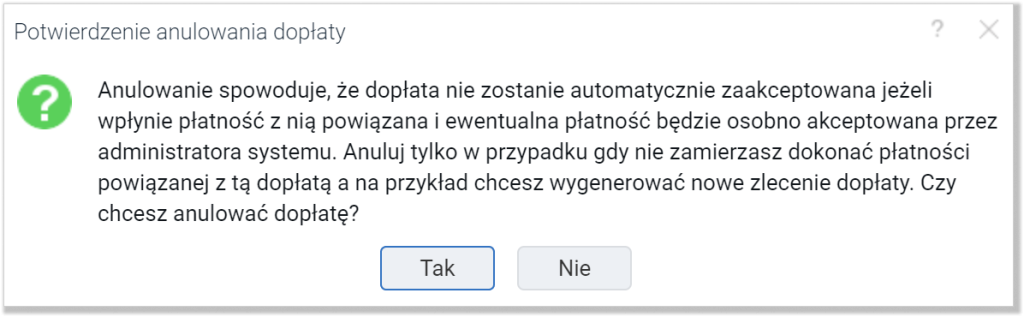- /
- /
Anulowanie płatności za licencję i dodatkowe opcje
Ważne! Instrukcja przeznaczona jest tylko dla administratorów całego systemu i dyrektorów firmy.
W systemie Firmao istnieje możliwość anulowania płatności zarówno za licencję, jak i dodatkowe opcje.
W tym celu klikamy awatar w prawym górnym rogu strony. Z listy rozwijanej wybieramy opcję „Licencje i płatności”.
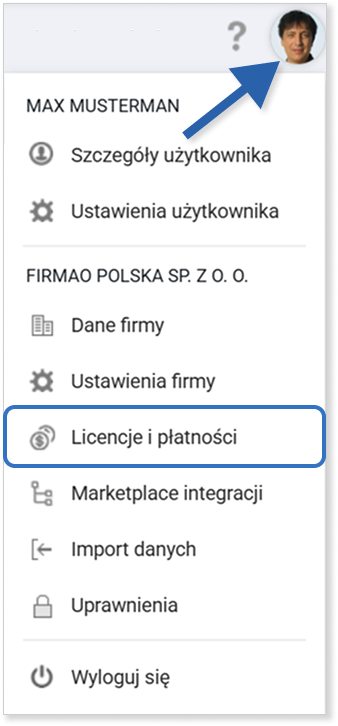
Wówczas zostaniemy przekierowani do nowego widoku, w którym będziemy mogli wykonać wszystkie akcje związane z edycją, kupnem lub anulowaniem płatności, licencji oraz dodatkowych funkcji na naszym koncie w systemie.
Jak anulować automatycznie wystawioną proformę za licencję?
W momencie, gdy mamy wybrany sposób płatności: „Pro forma (przelew bankowy)”, faktura pro forma na kolejny okres rozliczeniowy jest generowana i wysyłana w wiadomości e-mail automatycznie na tydzień przed zakończeniem aktualnego okresu rozliczeniowego.
Faktura pro forma generowana jest na ten sam okres trwania licencji, co poprzednia, jednak można ją anulować.
W tym celu w widoku „Licencje i płatności” klikamy czerwony przycisk „Anuluj niepotwierdzoną licencję”.
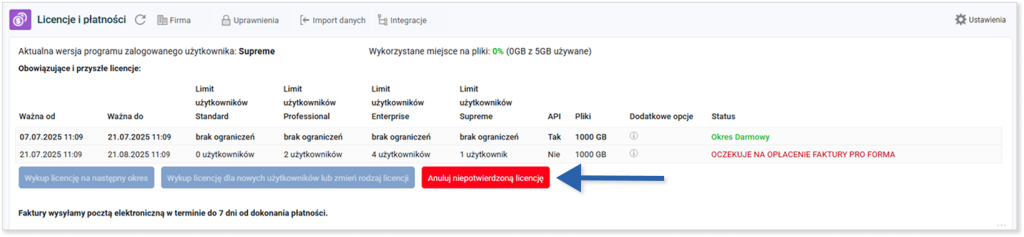
Na ekranie wyświetli nam się komunikat potwierdzenia anulowania — „Anulowanie spowoduje, że licencja nie zostanie automatycznie zaakceptowana jeżeli wpłynie płatność z nią powiązana i ewentualna płatność będzie osobno akceptowana przez administratora systemu. Anuluj tylko w przypadku gdy nie zamierzasz dokonać płatności powiązanej z tą licencją a na przykład chcesz wygenerować nowe zlecenie płatności. Czy chcesz anulować licencję?”. W celu anulowania proformy, po zapoznaniu się z treścią komunikatu, musimy nacisnąć przycisk „Tak”.
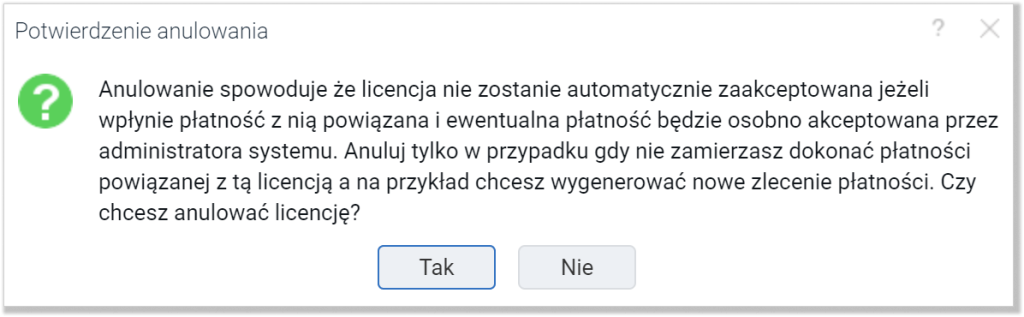
W jaki sposób anulować dopłatę za dodatkowe opcje?
W systemie Firmao mamy możliwość anulowania dopłaty za dodatkowe opcje takie jak:
- Dodatkowe pliki (miejsce na dysku);
- Dodatkowe skrzynki e-mail;
- Dodatkowe rekordy;
- Dodatkowe leady odwiedzające stronę;
- Dodatkowe paczki skanów dokumentów (OCR)
- API.
W celu anulowania w widoku „Licencje i płatności” klikamy przycisk „Anuluj dopłatę”, który znajdziemy obok statusu płatności.
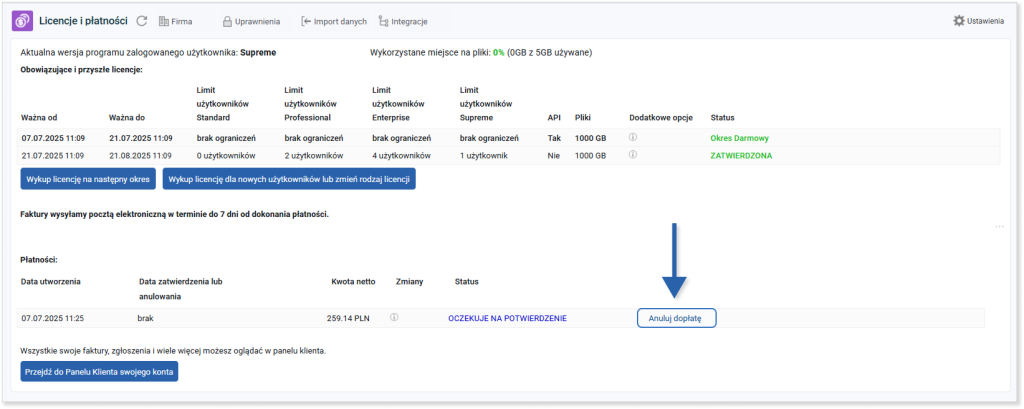
Na ekranie wyświetli nam się komunikat potwierdzenia anulowania dopłaty — „Anulowanie spowoduje, że dopłata nie zostanie automatycznie zaakceptowana jeżeli wpłynie płatność z nią powiązana i ewentualna płatność będzie osobno akceptowana przez administratora systemu. Anuluj tylko w przypadku, gdy nie zamierzasz dokonać płatności powiązanej z tą dopłatą, a na przykład chcesz wygenerować nowe zlecenie dopłaty. Czy chcesz anulować dopłatę?”. W celu anulowania proformy, po zapoznaniu się z treścią komunikatu, musimy nacisnąć przycisk „Tak”.